
Índice:
- Autor John Day [email protected].
- Public 2024-01-30 11:40.
- Última modificação 2025-01-23 15:03.

Como criar gradientes de cor simples no MS Paint.
Etapa 1: Abra o Paint

Abra a pintura. Ele está localizado em "Programas" e depois em "Acessórios". Depois de abrir o Paint, pressione Ctrl + E. Isso abrirá a janela Atributos (Atributos também podem ser encontrados em 'Imagem'). Defina a largura como 100 e a altura como 500. (A altura pode ser qualquer número, mas 500 funciona bem.) Certifique-se de que 'Pixels' e 'Cores' estejam marcados e clique em OK.
Etapa 2: traçar a linha


Sua tela agora deve ter a aparência da figura 1. Agora, selecione duas cores que deseja misturar. Usando a primeira cor que você escolheu, use a ferramenta de linha para desenhar uma linha diagonal conectando dois cantos, como na figura 2.
Etapa 3: Encher e encolher


Usando a ferramenta balde, preencha a metade superior da página com a cor da linha e a metade inferior com a outra cor que você escolheu. Agora, pressione Ctrl + W. Isso abre a janela Esticar e Inclinar (também pode ser encontrada em 'Imagem'). Insira 1% na área de alongamento horizontal. Clique OK.
Etapa 4: estique novamente



Sua tela agora deve se parecer com a imagem 1. Para esticá-la, abra novamente a janela Esticar e Inclinar. Desta vez, insira 500% na área de alongamento horizontal (500 é o valor máximo permitido). Clique OK. Faça isso mais duas ou três vezes, até que o gradiente seja largo o suficiente para ser admirado.
Etapa 5: gradientes ondulados




Esta etapa é um truque bônus que acabei de aprender. Primeiro, faça com que seu gradiente seja relativamente fino. Em seguida, use o ponto do canto para arrastar o tamanho da página de forma que a maior parte da tela fique branca. Certifique-se de que sua cor secundária seja branca antes de fazer isso. Em seguida, selecione seu gradiente usando a ferramenta de seleção de retângulo e clique em transparência. Em seguida, enquanto segura a tecla shift, arraste o gradiente da maneira que desejar, como uma linha ondulada. Por último, use o balde de enchimento para preencher o espaço em branco ao redor das bordas. Voila!
Recomendado:
Crânio com olhos gradientes: 4 etapas

Skull With Gradient Eyes .: Enquanto limpávamos o quintal, encontramos o crânio de um pequeno roedor. Estávamos perto do Halloween e aí veio a ideia. Se você não tem nenhuma caveira no armário, pode substituí-la por uma velha cabeça de boneca ou qualquer coisa que você queira iluminar
Windows Paint Fake-Out: 4 etapas

Falsificação do Windows Paint: Esta é a forma de enganar as pessoas usando o Microsoft Paint e o botão "Print Screen" no teclado. (Desculpe, usuários de Mac!)
â -’. :: *, Design incrível (Microsoft Paint), * ::. â -’: 4 etapas

â - ’. :: *, Design incrível (Microsoft Paint), * ::. â - ’: Vou mostrar a você como fazer um design incrível usando tinta Microsoft ou apenas lápis e papel! ! P.S. Avalie e vote no concurso de livros. Obrigado um milhão
Caras engraçadas / assustadoras no MS Paint: 5 etapas

Caras engraçadas / assustadoras no MS Paint: EU SEI !!!!! SEI QUE FIZ MUITOS INSTRUÇÕES DE PINTURA!: DSo Vou mostrar a vocês como fazer caretas engraçadas / assustadoras na pintura (Leia a grande mensagem acima). A imagem abaixo é um exemplo do que vou te ensinar como fazer.P.S. Avalie um
Gradientes incríveis: 4 etapas
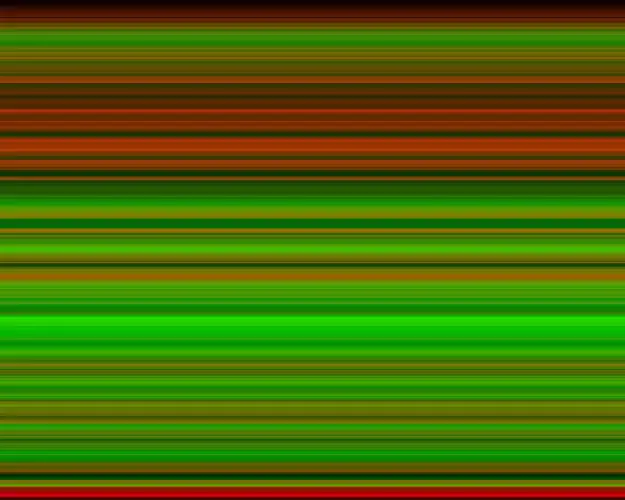
Gradientes incríveis: vou mostrar como fazer gradientes como os dos meus fóruns. Eu também obtive permissão do DRADIS para estender seu Instructable, então agradeça a ele também. P.S. Avalie e vote no concurso de livros. Obrigado um milhão
